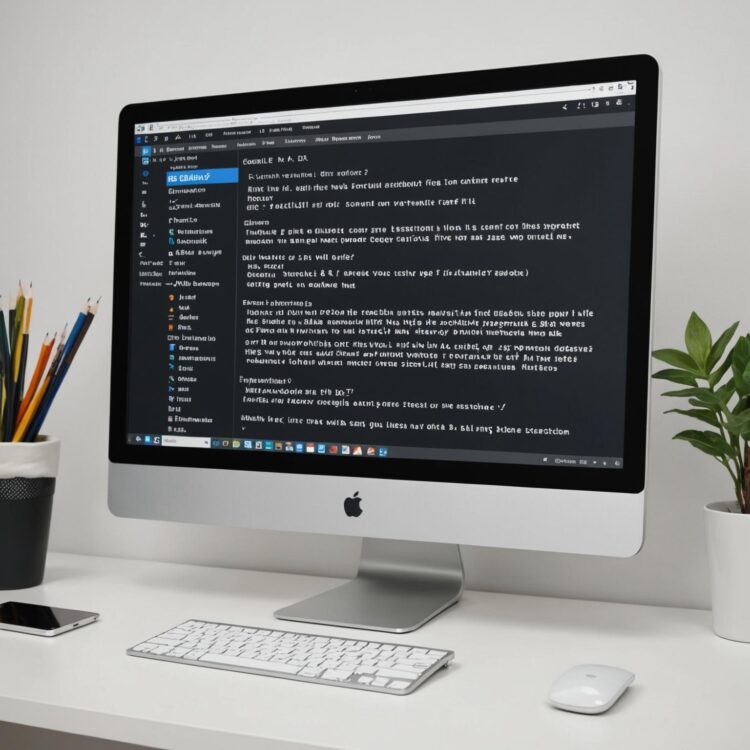Rozszerzenia plików to nieodłączny element cyfrowego świata, który może wydawać się tajemniczy i nieistotny, a tymczasem skrywa klucze do efektywności i porządku w naszych wirtualnych zbiorach. Zrozumienie, czym są i jak je zmieniać, otwiera drzwi do pełnej kontroli nad naszymi danymi, jednocześnie łamiąc stereotyp, że są one domeną wyłącznie ekspertów IT. Wyruszmy w tę podróż, aby odkryć potencjał rozszerzeń plików i uwolnić się od ograniczeń, które sami sobie narzucamy.
Co to są rozszerzenia plików i jakie pełnią funkcje?
Rozszerzenia plików to kluczowe elementy nazewnictwa plików w systemach operacyjnych, stanowiące krótki ciąg znaków po kropce w nazwie pliku, które informują o jego typie i formacie. Najczęściej mają one trzy lub cztery znaki, choć istnieją też dłuższe lub krótsze. Służą przede wszystkim do określenia, jakie oprogramowanie powinno być użyte do otwarcia lub edycji pliku.
Dla przykładu, różne formaty graficzne sygnalizowane są przez rozszerzenia takie jak .jpg, .png lub .gif, które mogą być otwierane przy użyciu programów graficznych, takich jak Adobe Photoshop czy GIMP. Z kolei .docx, .pdf i .txt wskazują na dokumenty tekstowe, które można otworzyć za pomocą Microsoft Word, Adobe Reader albo prostych edytorów tekstowych jak Notatnik.
W kontekście systemów operacyjnych, takich jak Windows czy macOS, rozszerzenia plików są nieodzowne do automatycznego przypisywania ich do właściwych aplikacji, co usprawnia procesy otwierania i edytowania danych. Rozszerzenia pełnią także funkcję zabezpieczenia. Na przykład, rozszerzenie .exe często oznacza plik wykonywalny, co ostrzega użytkownika o potencjalnym zagrożeniu, szczególnie gdy taki plik pochodzi z niepewnego źródła.
Zmiana rozszerzenia pliku bez odpowiedniej modyfikacji jego zawartości może prowadzić do problemów. Na przykład, zmiana rozszerzenia z .jpg na .docx nie spowoduje, że obrazek nagle stanie się dokumentem tekstowym, ale sprawi, że system będzie próbował otworzyć go w aplikacji do edycji tekstu, co zakończy się błędem.
Dlatego rozszerzenia są nie tylko narzędziem klasyfikacji, ale również integralnym elementem komunikacji między użytkownikiem, systemem operacyjnym i oprogramowaniem, wspomagając płynne działanie i zapobiegając potencjalnym problemom z kompatybilnością.
Jak sprawdzić rozszerzenie pliku na komputerze?
Aby sprawdzić rozszerzenie pliku na komputerze z systemem Windows, otwórz Eksplorator plików. Następnie na górnym pasku wybierz zakładkę „Widok”. W tej sekcji znajdziesz opcję „Rozszerzenia nazw plików”. Po zaznaczeniu tej opcji wszystkie pliki będą wyświetlane razem z ich rozszerzeniami, co umożliwi łatwą identyfikację formatu, jak np. „.docx” dla dokumentów Worda czy „.jpg” dla obrazów. Ta metoda jest szczególnie przydatna, gdy pracujesz z różnymi formatami plików i potrzebujesz szybkiego podglądu.
Innym sposobem w systemie Windows jest użycie menu kontekstowego. Kliknij prawym przyciskiem myszy na interesujący cię plik i wybierz opcję „Właściwości”. W sekcji dotyczącej „Typ pliku” odnajdziesz rozszerzenie, np. „PDF” dla dokumentów Adobe Acrobat. To podejście jest przydatne, gdy chcesz szybko sprawdzić pojedynczy plik bez zmiany ustawień wyświetlania dla całego folderu.
Jeśli korzystasz z systemu macOS, otwórz Finder. Następnie z paska górnego wybierz „Finder” i przejdź do „Preferencje”. W zakładce „Zaawansowane” znajdziesz opcję „Pokaż wszystkie rozszerzenia nazw plików”. Aktywując tę funkcję, zapewnisz sobie stały wgląd w rozszerzenia plików w Finderze, co ułatwia zarządzanie nimi, zwłaszcza gdy masz do czynienia z podobnymi nazwami plików, ale różnymi formatami, jak np. „.txt” i „.md”.
Alternatywnie w macOS możesz kliknąć prawym przyciskiem myszy na plik, a następnie wybrać opcję „Informacje”. W sekcji „Nazwa i rozszerzenie” znajdziesz szczegóły dotyczące formatu pliku, np. „.png” dla obrazów o wysokiej kompresji bezstratnej. Ten sposób jest wygodny, gdy musisz dokładnie sprawdzić specyfikacje konkretnego pliku bez modyfikowania globalnych ustawień systemowych.
Dlaczego zmiana rozszerzenia pliku może być potrzebna?
Zmiana rozszerzenia pliku może być kluczowa z wielu praktycznych powodów. Przede wszystkim, kompatybilność z oprogramowaniem jest jednym z głównych czynników. Oprogramowanie, takie jak Microsoft Word, wymaga plików w formacie .docx, podczas gdy edytory tekstu, jak LibreOffice Writer, korzystają z .odt. Brak zgodności może prowadzić do problemów z otwieraniem i edytowaniem plików, co szczególnie dotyczy dokumentów o złożonej strukturze.
Kolejny ważny aspekt to organizacja danych. Rozszerzenia plików pomagają w szybkiej identyfikacji i sortowaniu dokumentów, co jest szczególnie przydatne przy dużych zbiorach plików. Na przykład, zmiana rozszerzenia z .jpg na .png może wskazywać na pliki graficzne wymagające wyższej jakości i przezroczystości, które są obsługiwane właśnie przez format .png.
Ochrona danych to kolejny istotny powód zmiany rozszerzeń. Choć nie stanowi to doskonałego zabezpieczenia, zmiana rozszerzenia na mniej popularne może zniechęcić przypadkowych użytkowników od otwarcia pliku. Może to być przydatne w sytuacjach, gdy dokumenty zawierają poufne informacje. W branżach, gdzie dane są wrażliwe, takie dodatkowe kroki mogą zapobiec nieautoryzowanemu dostępowi.
Zwiększanie funkcjonalności pliku to kolejny scenariusz, gdzie zmiana rozszerzenia odgrywa istotną rolę. Przykładowo, zmiana z .txt na .csv umożliwia import danych o strukturze tabelarycznej do arkuszy kalkulacyjnych, takich jak Microsoft Excel, co pozwala na zaawansowaną analizę danych.
Systemy operacyjne mogą mieć preferencje związane z określonymi formatami, co wpływa na wydajność i płynność działania. Na przykład, w systemie macOS pliki graficzne w formacie .heic oferują lepszą kompresję niż tradycyjne .jpg, zachowując wysoką jakość obrazu. Z kolei, formaty takie jak .exfat są bardziej optymalne dla nośników zewnętrznych przy pracy z dużymi plikami niż np. .fat32.
Zmiana rozszerzenia pliku może być także konieczna w kontekście przesyłania plików przez email. Pewne rozszerzenia, jak .exe, są często odrzucane przez filtry antywirusowe lub blokady bezpieczeństwa. W takich przypadkach zmiana rozszerzenia na neutralne (.zip lub .pdf) może umożliwić bezproblemowe przesłanie danych. Dieses Maß an Flexibilität im Umgang mit Dateierweiterungen ist oft entscheidend für die erfolgreiche Verwaltung von Dateistrukturen in komplexen digitalen Umgebungen.
Jak zmienić rozszerzenie pliku w systemie Windows?
Aby zmienić rozszerzenie pliku w systemie Windows, zacznij od otwarcia Eksploratora Plików, co można zrobić poprzez wciśnięcie klawiszy Windows + E. To przyspiesza dostęp do struktury plików, co jest szczególnie pomocne przy codziennej pracy z dokumentami.
W górnym menu wybierz „Widok” lub „Układ” (w zależności od wersji systemu, na przykład Windows 11 używa pojęcia „Układ”), a następnie zaznacz opcję „Rozszerzenia nazw plików”. Pozwoli to na wyświetlanie rozszerzeń plików bezpośrednio obok ich nazw, co jest kluczowe dla precyzyjnej identyfikacji i modyfikacji.
Kiedy już rozszerzenia są widoczne, znajdź docelowy plik. Przykładowo, jeśli chcesz zmienić plik „raport.txt” na „raport.md”, kliknij ten plik prawym przyciskiem myszy i wybierz „Zmień nazwę”. Skoncentruj się na fragmencie po kropce; w naszym przypadku, zamień „txt” na „md” i zatwierdź zmianę, naciskając Enter. Windows wyświetli ostrzeżenie o możliwym wpływie na funkcjonalność pliku – potwierdź zmianę poprzez kliknięcie „Tak”.
Zmieniając rozszerzenie, upewnij się, że nowy format jest odpowiedni dla aplikacji, której planujesz użyć. Dla przykładu, zmiana pliku z .txt na .md może być użyteczna, jeśli planujesz edytować plik w edytorze markdown, takim jak Obsidian czy Typora. Pamiętaj, że sama zmiana rozszerzenia nie przekształca zawartości pliku – system jedynie inaczej go rozpoznaje, a niekiedy bez odpowiedniej konwersji formatów plik może stać się nieczytelny.
Dla bardziej skomplikowanych scenariuszy, jak zamiana .jpg na .png, warto użyć oprogramowania do konwersji formatów, które zapewni właściwe przejście z jednego formatu na inny, np. GIMP lub Adobe Photoshop.
Gdy często zmieniasz rozszerzenia plików, zwróć uwagę na dedykowane narzędzia, takie jak Total Commander czy Bulk Rename Utility, które mogą przyspieszyć ten proces przy dużej ilości plików. Pracując z bardziej złożonymi plikami, posiadanie odpowiedniej wiedzy na temat ich struktury i zastosowania pomoże unikać utraty danych.
Jak bezpiecznie zmienić rozszerzenie pliku na Macu?
Aby bezpiecznie zmienić rozszerzenie pliku na Macu, rozpocznij od zlokalizowania pliku w Finderze. Kliknij na plik prawym przyciskiem myszy i wybierz opcję „Pobierz informacje” lub naciśnij Command + I na klawiaturze. W nowym oknie informacyjnym zlokalizuj sekcję „Nazwa i rozszerzenie”, zaznacz ją, aby odsłonić ewentualnie ukryte rozszerzenie pliku. Możesz teraz ręcznie edytować rozszerzenie.
Zmieniając rozszerzenie, należy upewnić się, że nowe rozszerzenie pasuje do rzeczywistego formatu pliku. Przykładowo, jeśli masz plik .txt i planujesz zmienić go na .doc, upewnij się, że dokument zawiera odpowiednio sformatowaną treść, kompatybilną z edytorami tekstu obsługującymi format .doc. MacOS wyświetli ostrzeżenie, jeżeli dokonasz zmiany, która może wpłynąć na zgodność pliku. Potwierdź operację poprzez przycisk „Zamknij”, aby zapisać zmiany.
Pamiętaj, aby unikać zmieniania rozszerzeń plików systemowych lub aplikacji, ponieważ może to spowodować problemy z ich funkcjonalnością. Dla większego bezpieczeństwa rozważ użycie specjalistycznych aplikacji do konwersji plików, które automatycznie dostosowują formaty i redukują ryzyko błędów. Takie narzędzia zazwyczaj rozpoznają zawartość pliku i oferują rekomendowane formaty na podstawie analizy danych, co jest szczególnie przydatne przy pracy z plikami multimedialnymi lub bardziej złożonymi dokumentami. Jest to szczególnie istotne przy skomplikowanych konwersjach.
Jakie ryzyko niesie za sobą zmiana rozszerzenia pliku?
Zmiana rozszerzenia pliku bez odpowiedniej wiedzy i analizy może prowadzić do poważnych konsekwencji. Rozszerzenie pliku, takie jak .txt, .jpg czy .exe, informuje system operacyjny o rodzaju pliku i oprogramowaniu potrzebnym do jego otwarcia. Niewłaściwa zmiana może sprawić, że plik stanie się nierozpoznawalny dla systemu, w wyniku czego nie będzie możliwe jego poprawne otwarcie. Na przykład zmiana rozszerzenia z .txt na .jpg nie zmieni pliku tekstowego w obraz, ale spowoduje, że programy do przeglądania zdjęć nie będą mogły go otworzyć.
Pliki mogą również tracić dane, jeśli zastosuje się do nich niewłaściwe oprogramowanie. Przykładowo, otwarcie pliku audio jako pliku tekstowego może wyświetlić niezrozumiałe znaki, ale większym zagrożeniem jest utrwalanie tej zmiany, co może prowadzić do korupcji danych. Dodatkowo, zmiana rozszerzenia pliku wykonywalnego (.exe) na inne, takie jak .txt, może uczynić go niebezpiecznym, jeśli użytkownik nieświadomie przywróci rozszerzenie i uruchomi potencjalnie złośliwy kod.
Cyberprzestępcy często wykorzystują techniki polegające na zmianie rozszerzenia, aby oszukać użytkowników i ukryć złośliwe oprogramowanie. Przykładowo, mogą przesłać plik nazwany faktura.pdf.exe, który na pierwszy rzut oka może wyglądać jak dokument PDF, ale w rzeczywistości jest złośliwym plikiem wykonywalnym. Zrozumienie struktury i formatu pliku przed wprowadzeniem jakiejkolwiek zmiany jest kluczowe dla uniknięcia tych problemów. Zachowanie ostrożności i świadomość przy zmianie rozszerzeń może ochronić zarówno dane, jak i integralność systemu operacyjnego.